FreeCAD チュートリアル マグカップ(1/3)
チュートリアル内容
作るもの・・マグカップ
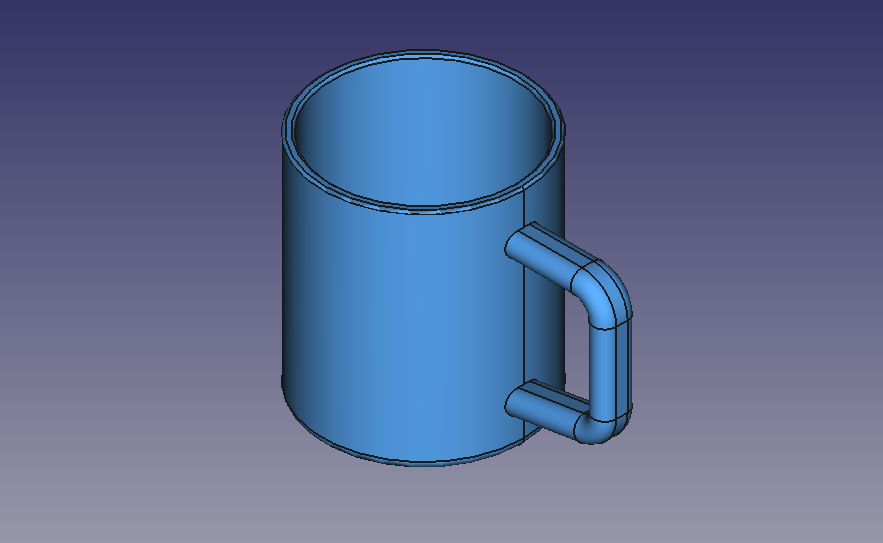
マウス操作
| 選択 | 平行移動 | 拡大縮小 | 回転 |
|---|---|---|---|
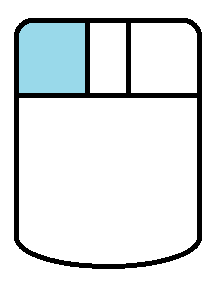 |
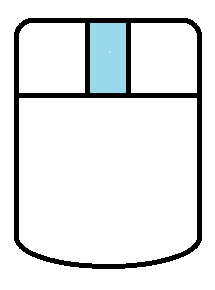 |
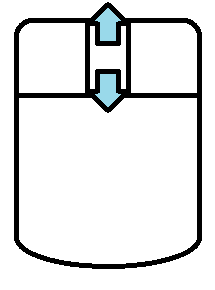 |
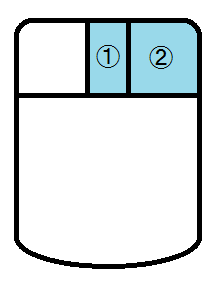 または または 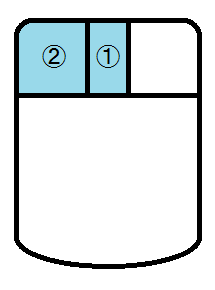 |
※他にもInventor互換モード、Blender互換モード、タッチパッドモードなどがあります。「FreeCAD マウス操作の設定」を参照してください。
基本形状の作成
-
新しいドキュメントの作成
FreeCADを起動し、新しいドキュメントを作成
します。
-
スケッチ面の作成
ワークベンチをパートデザインワークベンチ
 へ切り替えます。
へ切り替えます。新しいスケッチ面の作成
を実行し、スケッチ面の作成ダイアログでXY平面を選択してをクリックします。

スケッチ面の作成ダイアログ -
カップ部分スケッチの作成
円の作成
を選択後、スケッチ面の適当な2ヶ所をクリックして円を作成します。右クリックで円の作成を終了します。
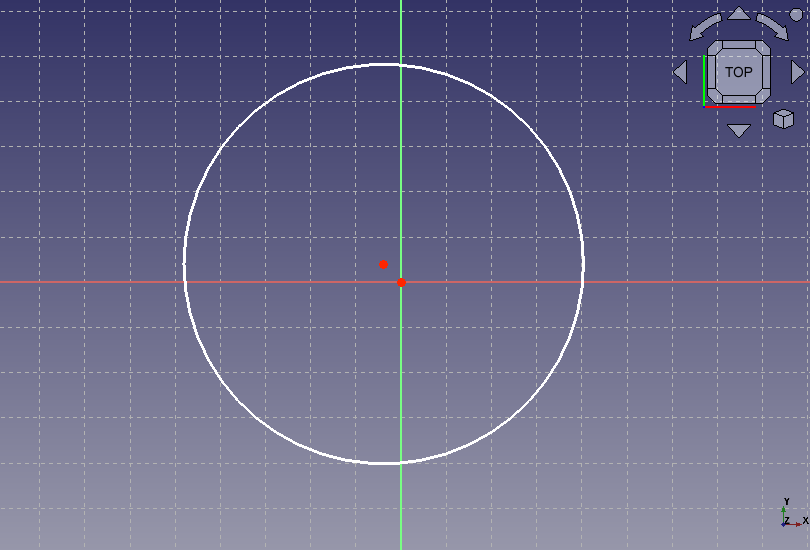
円の作成 寸法拘束
を実行し、円をクリックして選択します。キーボードのMキーを押すと直径・半径の拘束の切り替えができるので、半径拘束に切り替え、クリックで表示されたダイアログに 40mm と入力します。これで円の半径が 40mm に固定されます。右クリックで寸法拘束を終了します。
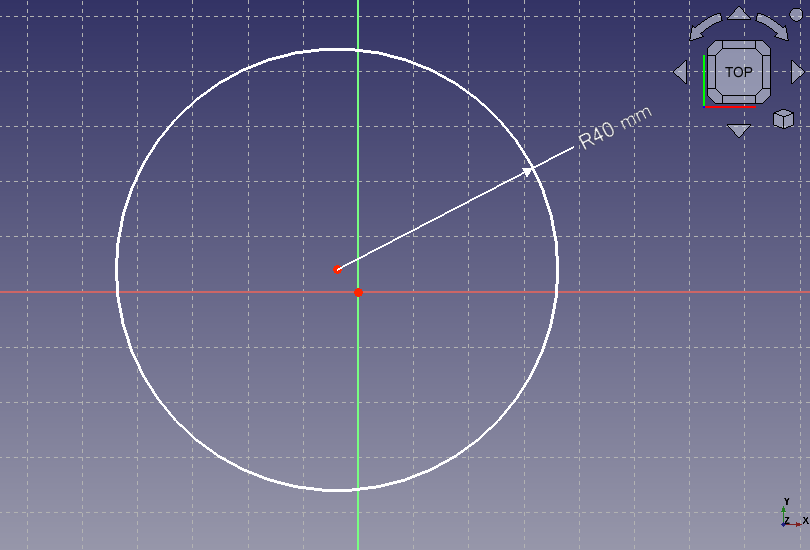
半径の拘束 一致拘束
を実行し、円の中心とスケッチ原点の2点を選択して一致させます。右クリックで一致拘束を終了します。
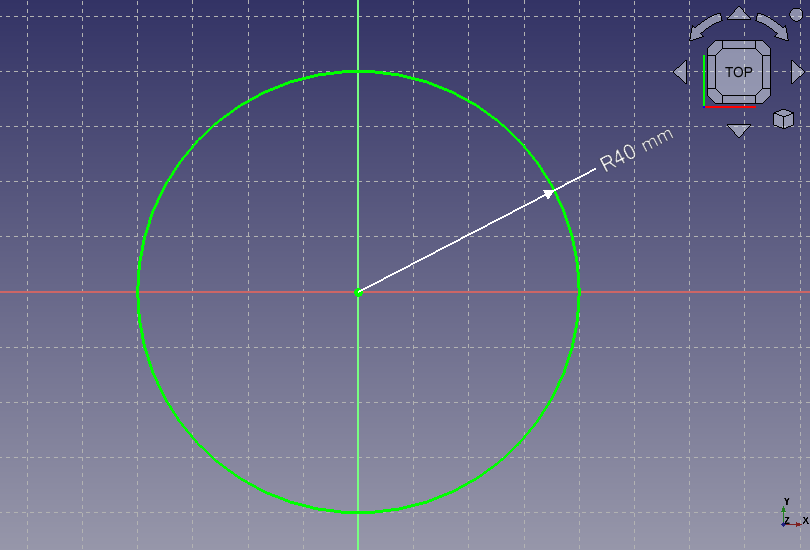
円中心の拘束 以上でスケッチが完全拘束状態になり、緑色で表示されるのでタスクパネルのをクリックしてスケッチの編集を終了します。
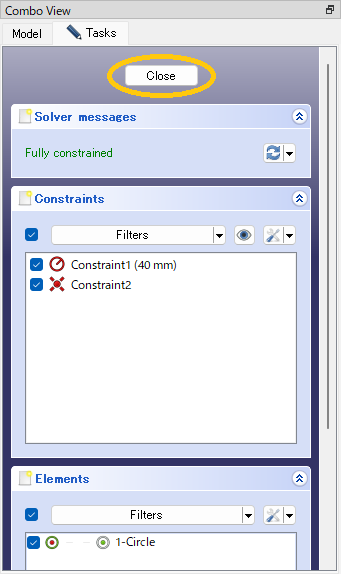
スケッチ編集の終了 スケッチ編集終了時に視点がスケッチから外れることがあるのでその場合は視点のフィット
を実行して調整します。
-
立体化
モデルツリー上で作成したスケッチを選び、押し出し
を実行します。ダイアログで押し出し長さを 95mm に設定してをクリックします。
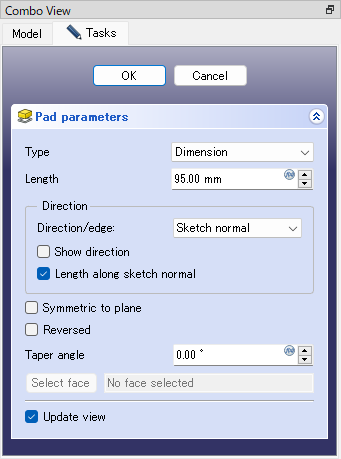
押し出しダイアログ 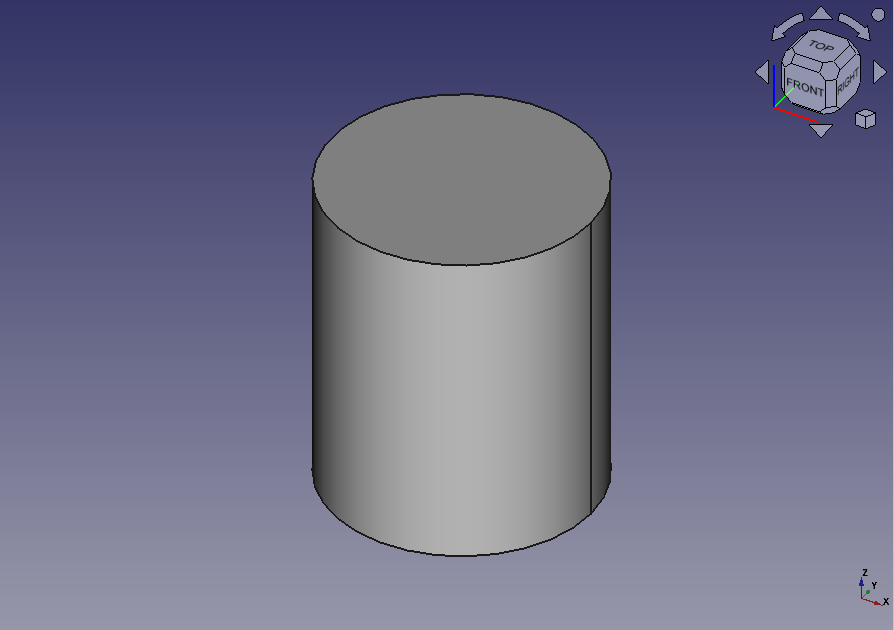
押し出し後 -
立体の空洞化
作成した円筒の上面をクリックして選択し、厚み作成
を実行します。ダイアログで厚み 4mm とし、のチェックを外します。をクリックし、形状の空洞化を行います。
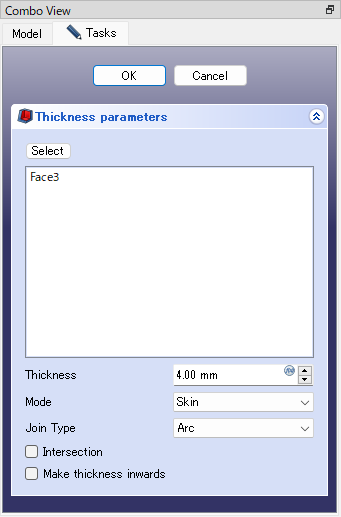
厚みダイアログ 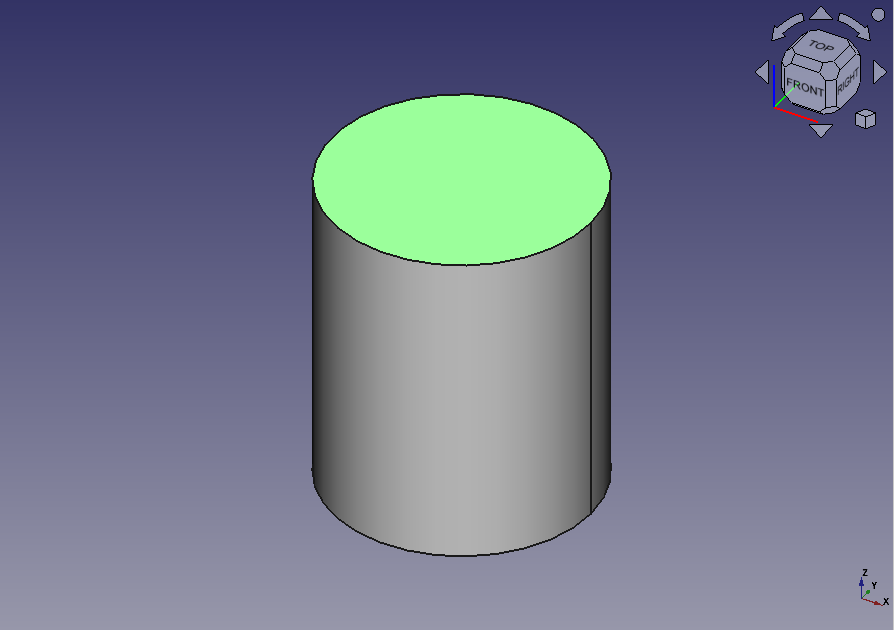
面の選択 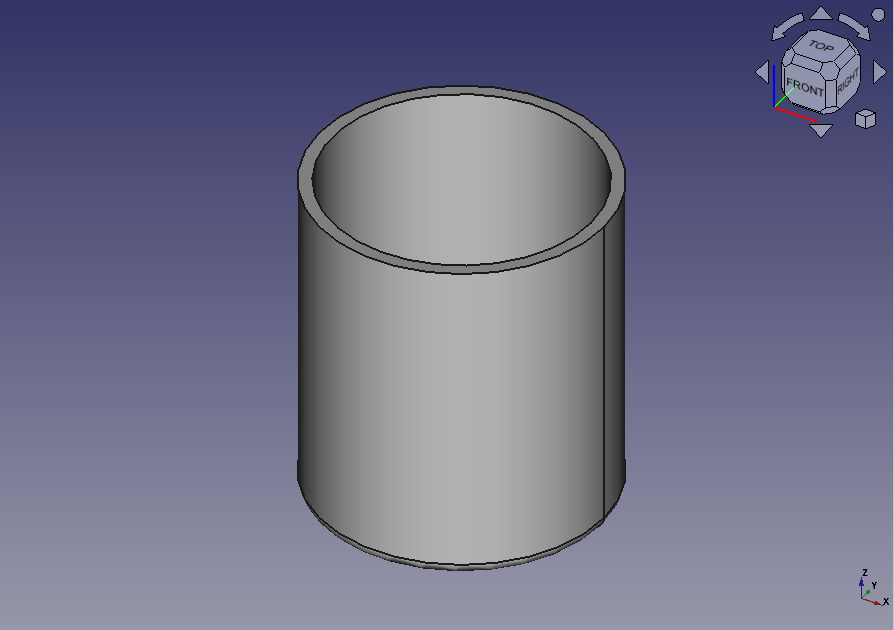
厚み作成の適用後